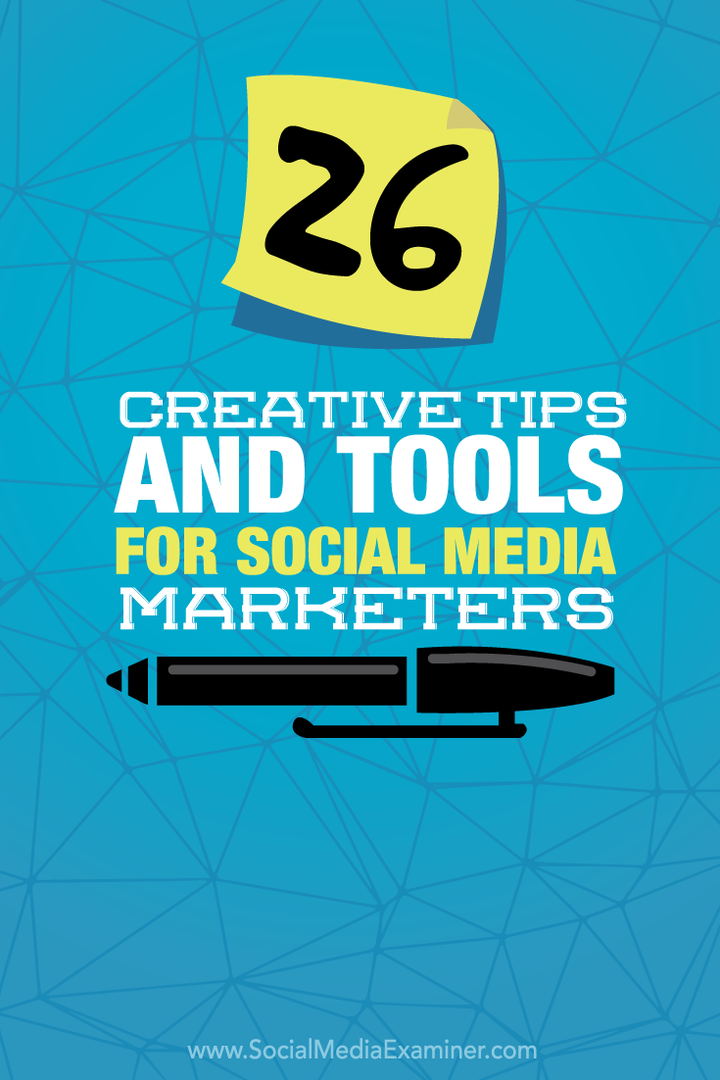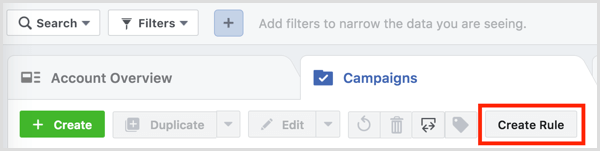Comment arrêter Google Assistant, Siri, Cortana et Alexa Active Listening
Siri écho D'amazon Microsoft Windows 10 Google Cortana Pomme Alexa / / March 17, 2020
Dernière mise à jour le

Google, Apple, Amazon et Microsoft ont des assistants numériques audio qui sont toujours à l'écoute. Voici comment arrêter l'écoute.
Google, Apple, Amazon et Microsoft ont chacun une technologie d'assistant numérique piloté par l'audio qui écoute toujours pour entendre le mot de réveil magique. Ces assistants virtuels sont inclus sur toutes sortes d'appareils matériels mobiles. La tendance actuelle consiste à placer la technologie d'assistant numérique dans un haut-parleur intelligent destiné à servir de plaque tournante centrale pour votre foyer.
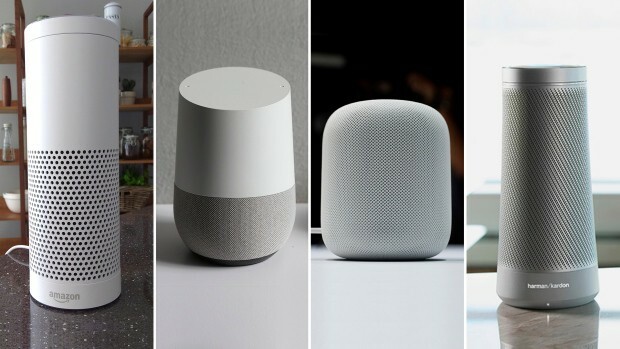
De gauche à droite: Amazon Echo avec Alexa, Google Home, Apple HomePod, Harman Kardon Invoke avec Cortana
Amazon a Alexa sur son Écho dispositifs, Fire TVet les tablettes Fire, et Alexa apparaît également rapidement sur d'autres appareils. Google Assistant est disponible sur les téléphones Android, certains Chromebooks et le haut-parleur intelligent Google Home - sa réponse à Amazon Echo. Cortana de Microsoft est disponible sur Windows 10, Windows Phone et alimente le
Les appareils n'enregistrent ou ne transmettent aucune donnée tant que l'assistant numérique n'est pas activé par le mot de réveil en premier - en théorie de toute façon. Cependant, la commodité et la facilité d'utilisation l'emporteront sur la sécurité et la confidentialité. Après tout, l'argument de vente est la facilité avec laquelle les choses sont faites - mains libres. Cependant, vous souhaiterez peut-être avoir plus de contrôle et arrêter l'écoute active sur ces appareils lorsqu'ils ne sont pas utilisés.
Amazon Alexa
Si vous avez un appareil Amazon Echo avec Alexa tel que Tap, Dot, Show ou Look, la chose la plus simple à faire est de couper le microphone en appuyant sur le bouton Microphone lorsque vous ne voulez pas l'écouter. Ensuite, il s'agit essentiellement d'un haut-parleur Bluetooth et Alexa ne fonctionne pas. Votre activité vocale n'est pas enregistrée tant que vous n'avez pas prononcé le mot de réveil qui est «Alexa» par défaut, mais vous pouvez changer le mot de réveil sur votre Echo, aussi.

Assistant Google
Avec Google Assistant, le mot de réveil est "Ok, Google" et est disponible sur les téléphones Android, Google Home, Chromebooks et via l'application Google pour iOS. Comme l'Amazon Echo, appuyez sur le bouton de sourdine sur le côté pour empêcher ses microphones d'écouter.
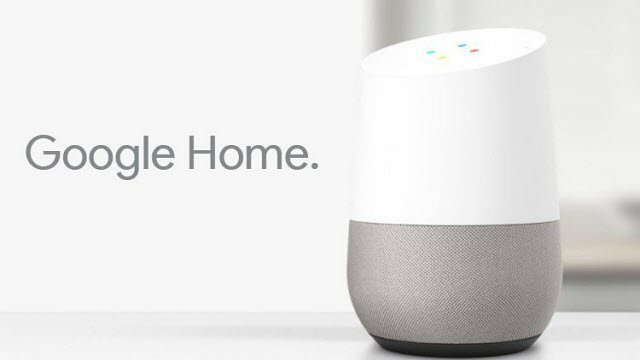
Pour l'activer ou le désactiver sur votre appareil Android, ouvrez l'application Google et accédez à Paramètres> Voix> Détection "Ok Google". Ici, vous pouvez le former ou le recycler pour comprendre votre voix seul. Il s’appelle «Trusted Voice» et (selon le modèle) permet une écoute active même si le téléphone est verrouillé. Désactivez-la pour désactiver l'écoute active. Notez que lorsque vous le désactivez, vous pouvez toujours utiliser la recherche vocale, mais vous devez d'abord appuyer sur l'icône du microphone dans la barre de recherche.
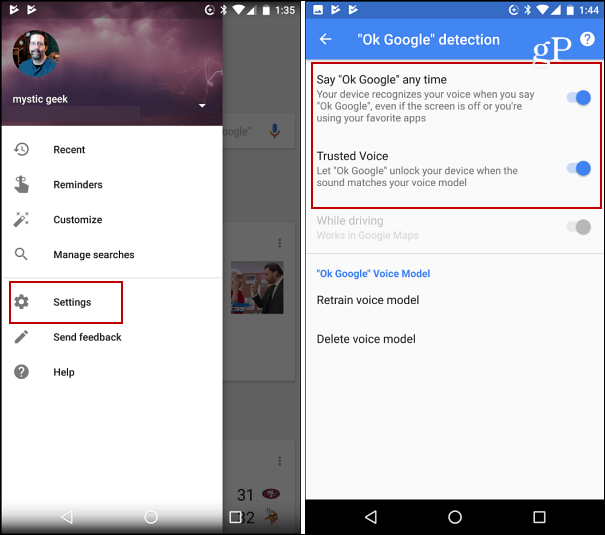
Sur iOS, «Ok Google» ne fonctionne que dans l'application Google. Vous pouvez désactiver l'écoute active en appuyant sur l'icône de votre compte en haut pour afficher les paramètres. Appuyez ensuite sur Recherche vocale et activez ou désactivez le mot clé "Ok Google".
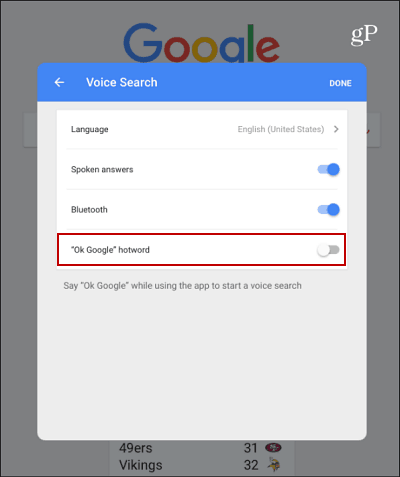
Cortana de Microsoft
Tous les ordinateurs et appareils mobiles Windows 10 sont livrés avec Cortana intégré. Le mot de réveil est "Hey, Cortana" et vous devez d'abord vous assurer qu'il est activé pour l'interaction vocale. Pour en savoir plus, consultez notre article sur la façon de activer ou désactiver la fonction «Hey Cortana». Il vous suffit de le désactiver pour désactiver l'écoute active.
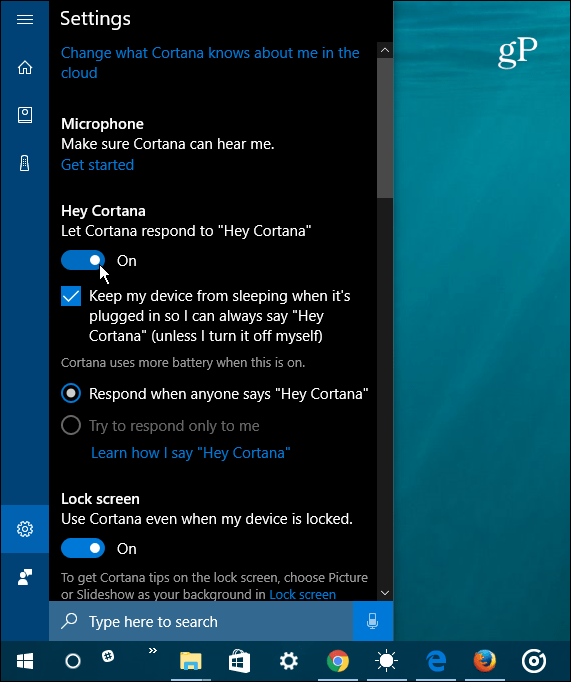
Si vous possédez un Console Xbox, vous pouvez désactiver Cortana en vous dirigeant vers Paramètres> Tous les paramètres> Paramètres Cortana.
Siri d'Apple
Siri a parcouru un long chemin depuis son introduction sur iOS. Vous le trouverez désormais sur macOS Sierra, watchOS et tvOS sur Apple TV. Il sera également disponible sur Apple bientôt Haut-parleur intelligent HomePod.
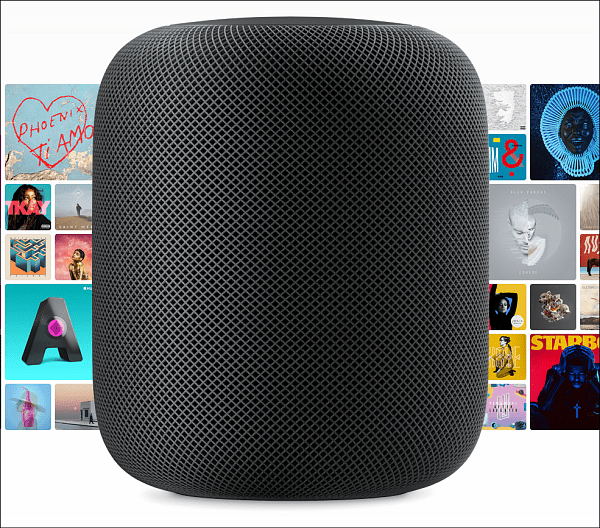
Au moment d'écrire ces lignes, la technologie d'écoute active Siri ne fonctionne qu'avec les appareils iOS et le HomePod. Pour le gérer, rendez-vous sur Paramètres> Siri et retournez le Autoriser "Hey Siri" allumer ou éteindre. Pour que cela fonctionne sans que l'appareil soit branché, vous devez avoir une version moderne de l'iPhone - 6S ou plus récent. Les anciennes versions de l'iPhone et de l'iPad doivent être connectées pour une expérience mains libres complète.
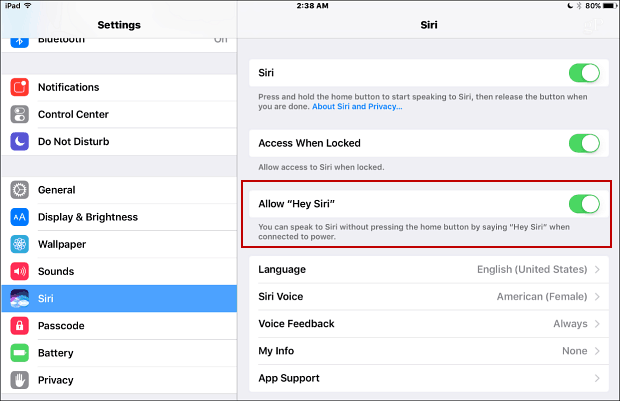
Il convient également de mentionner que ces appareils conservent un historique de vos recherches vocales et autres commandes. La revendication est que les enregistrements aident votre appareil à être plus réactif en anticipant ce que vous direz. Si l'idée d'avoir un historique de votre activité vocale enregistré et sauvegardé, vous avez la possibilité de le supprimer et nous en avons couvert quelques-uns.
- Supprimer tout votre historique d'enregistrement vocal Amazon Echo
- Supprimer les enregistrements vocaux d'Amazon Fire TV
- Supprimer l'historique de votre activité vocale «OK Google»
- Supprimer l'historique de recherche vocale de Cortana
Que ce soit Google, Apple, Amazon ou Microsoft, trouvez-vous votre assistant numérique pratique ou effrayant? Laissez un commentaire ci-dessous et faites-le nous savoir.